更改图像数据
通过 改像素点 或者 切片的区域
python">import cv2
import numpy as np
img = cv2.imread("image.jpg")
print(img[3,5]) # 显示某位置(行3列5)的像素值( 如 [53 34 29] 它是有三通道 B G R 组成)
img[3,5] = (0,0,255) # 更改该位置的像素
img[0:100,100:200,0] = 255 # 更改区域(0~100行 100~200列) B通道的值为255
img[100:200,200:300,1] = 255
img[200:300,300:400,2] = 255
cv2.imshow('changeData',img) # 显示可看到图像有 蓝色 绿色 红色的方块区域
cv2.waitKey(2000)
图像通道分离
python">#---方式一(opencv自带的函数)
import cv2
import numpy as np
img = cv2.imread("image.jpg")
b, g, r = cv2.split(img) # 分离为blue,green ,red 三色通道(注:opencv 通道顺序是BGR,而不是主流的RGB)
# img = cv2.cvtColor(img,cv2.COLOR_BGR2RGB) 调整通道顺序为RGB
# 只分离一个 b = cv2.split(img)[0] 0:b 1:g 2:r
cv2.imshow("Blue", r)
print(r.shape) # (240,320)
cv2.imshow("Red", g)
cv2.imshow("Green", b)
cv2.waitKey(0)
#---方式二(numpy的函数)
import cv2
import numpy as np
img = cv2.imread("image.jpg")
print(img.shape)
r = np.zeros((img.shape[0],img.shape[1]), dtype=img.dtype) #//创建numpy空间
r[:,:] = img[:,:,2] #//拷贝r通道的数据
cv2.imshow("Red", r)
cv2.waitKey(0)
图像通道合并
python">import cv2
import numpy as np
img = cv2.imread("image.jpg")
b, g, r = cv2.split(img)
merged = cv2.merge([b,g,r]) # 合并通道,如果换成 [r, g, b]就和原图像不一样了
print(merged.shape) # (240, 320, 3) 合并后顺序是(高度 宽度 通道数)
cv2.imshow("Merged", merged)
cv2.waitKey(0)
图像拼接
python">import os
import cv2
import numpy as np
def mergePic(files):
baseimg= cv2.imread(files[0])
for file in files[1:]: # 遍历除第一个外的numpy
img=cv2.imread(file)
baseimg=np.append(baseimg,img,axis=1) # 横向追加图像(axis=0时为纵向)
cv2.imwrite('mergeCv2.png',baseimg)
path = "./pic/" # 注:该路径下的图像,必须是相同格式,尺寸的图像
images = [] #先存储所有的图像的名称
for root, dirs, files in os.walk(path):
for f in files :
images.append(path+f)
print(images,len(images))
mergePic(images)
图像混合(虚化后混合)
python">import cv2
import numpy as np
img1=cv2.imread('image.jpg')
img2=cv2.imread('opencv_logo.jpg')
img2 = cv2.resize(img2,(img1.shape[1],img1.shape[0])) # 注意opencv的resize和shape是反的
print(img1.shape,img1.size,img1.dtype)
print(img2.shape,img2.size,img2.dtype)
dst=cv2.addWeighted(img1,0.7,img2,0.3,0) # 注:不同尺寸会报错,可采用resize或roi方式处理
# 0.7/0.3为图像混合占的比重,在0通道
cv2.imshow('dst',dst)
cv2.waitKey(0)
缩放、旋转和裁剪
python">import cv2
# 打开图像
image = cv2.imread('example.jpg')
# 缩放图像
scaled_image = cv2.resize(image, (500, 500))
# 旋转图像
rotated_image = cv2.rotate(image, cv2.ROTATE_90_CLOCKWISE)
# 裁剪图像
cropped_image = image[100:300, 100:300]
# 显示变换后的图像
cv2.imshow('Scaled Image', scaled_image)
cv2.imshow('Rotated Image', rotated_image)
cv2.imshow('Cropped Image', cropped_image)
cv2.waitKey(0)
cv2.destroyAllWindows()
图像平移
python">import cv2
import numpy as np
import matplotlib.pyplot as plt
img = cv2.imread('image.jpg')
H = np.float32([[1,0,100], # 创建变换矩阵,100:沿x轴移动距离 50:沿y轴移动距离
[0,1,50]])
rows,cols = img.shape[:2] # 取图片的行数和列数(开始到2之间,即shape[0] shape[1])
newImg = cv2.warpAffine(img,H,(rows,cols)) # 仿射变换
# img:变换前图像
# H:变换矩阵
# (rows,cols)):变换后的大小
plt.subplot(121) # 子图 1行2列1象限
plt.imshow(img)
plt.subplot(122) # 子图 1行2列2象限
plt.imshow(newImg)
plt.show() # 显示 matplotlib图

cv2.warpAffine() 是 OpenCV 中用于执行仿射变换的函数之一。它可以用来对图像进行平移、旋转、缩放等操作
python">import cv2
import numpy as np
# 读取图像
image = cv2.imread('input_image.jpg')
# 定义平移矩阵,这里将图像向右平移100像素,向下平移50像素
tx = 100
ty = 50
translation_matrix = np.float32([[1, 0, tx],
[0, 1, ty]])
# 执行仿射变换
translated_image = cv2.warpAffine(image, translation_matrix, (image.shape[1], image.shape[0]))
# 显示原始图像和平移后的图像
cv2.imshow('Original Image', image)
cv2.imshow('Translated Image', translated_image)
cv2.waitKey(0)
cv2.destroyAllWindows()

图像增强
图像增强是指通过调整图像的亮度、对比度、饱和度等参数来改善图像质量。
使用OpenCV库的cv2.convertScaleAbs()函数来增强图像的对比度。
python">import cv2
# 打开图像
image = cv2.imread('example.jpg')
# 增强对比度
enhanced_image = cv2.convertScaleAbs(image, alpha=1.5, beta=0)
# 显示增强后的图像
cv2.imshow('Enhanced Image', enhanced_image)
cv2.waitKey(0)
cv2.destroyAllWindows()
图像复原
图像复原是指通过去除噪声、模糊等失真来恢复图像的原始质量。
使用OpenCV库的cv2.fastNlMeansDenoisingColored()函数来去除图像中的噪声。
python">import cv2
# 打开图像
image = cv2.imread('noisy_image.jpg')
# 去除噪声
denoised_image = cv2.fastNlMeansDenoisingColored(image, None, 10, 10, 7, 21)
# 显示去除噪声后的图像
cv2.imshow('Denoised Image', denoised_image)
cv2.waitKey(0)
cv2.destroyAllWindows()
图像旋转
python">import cv2
import matplotlib.pyplot as plt
img = cv2.imread('image.jpg')
rows,cols = img.shape[:2]
M = cv2.getRotationMatrix2D((cols/2,rows/2),45,1) # 2D矩阵旋转变换
# 参1:旋转中心 参2:旋转角度 参3:缩放比例
newImg = cv2.warpAffine(img,M,(rows,cols)) # 仿射变换
plt.subplot(121)
plt.imshow(img)
plt.subplot(122)
plt.imshow(newImg)
plt.show()
图像拉伸
python">import cv2
import numpy as np
import matplotlib.pyplot as plt
img = cv2.imread('image.jpg')
rows,cols = img.shape[:2]
pts1 = np.float32([[50,50],[200,50],[50,200]]) # 变换前位置(通过三个点 来确定)
pts2 = np.float32([[10,100],[200,50],[100,250]]) # 变换后位置(通过三个点 来确定)
M = cv2.getAffineTransform(pts1, pts2) # 仿射变换(参1:变换前位置 参2:变换后位置)
res = cv2.warpAffine(img,M,(rows,cols))
plt.subplot(121)
plt.imshow(img)
plt.subplot(122)
plt.imshow(res)
plt.show()
图像滤波
图像滤波是图像处理中的一个基础任务,用于去除图像中的噪声和细节,增强感兴趣的结构。
使用OpenCV库的cv2.fastNlMeansDenoisingColored()函数来去除图像中的噪声。
python">import cv2
# 打开图像
image = cv2.imread('noisy_image.jpg')
# 去除噪声
denoised_image = cv2.fastNlMeansDenoisingColored(image, None, 10, 10, 7, 21)
# 显示去除噪声后的图像
cv2.imshow('Denoised Image', denoised_image)
cv2.waitKey(0)
cv2.destroyAllWindows()
图像特征提取
图像特征提取是从图像中提取有用的信息,如边缘、角点、形状等。这些特征可以用于图像识别、图像检索等。
使用OpenCV库的cv2.Canny()函数来提取图像的边缘特征。
python">import cv2
# 打开图像
image = cv2.imread('image_with_edges.jpg')
# 应用边缘检测
edges = cv2.Canny(image, 100, 200)
# 显示边缘检测后的图像
cv2.imshow('Edges', edges)
cv2.waitKey(0)
cv2.destroyAllWindows()
图像分割
图像分割是将图像分成多个部分的过程,每个部分代表图像中的一个对象或区域。
使用OpenCV库的cv2.inRange()函数来根据颜色对图像进行分割。
python">import cv2
# 打开图像
image = cv2.imread('colorful_image.jpg')
# 创建颜色范围
lower_red = (0, 50, 50)
upper_red = (10, 255, 255)
# 应用颜色分割
mask = cv2.inRange(image, lower_red, upper_red)
# 显示分割后的图像
cv2.imshow('Mask', mask)
cv2.waitKey(0)
cv2.destroyAllWindows()